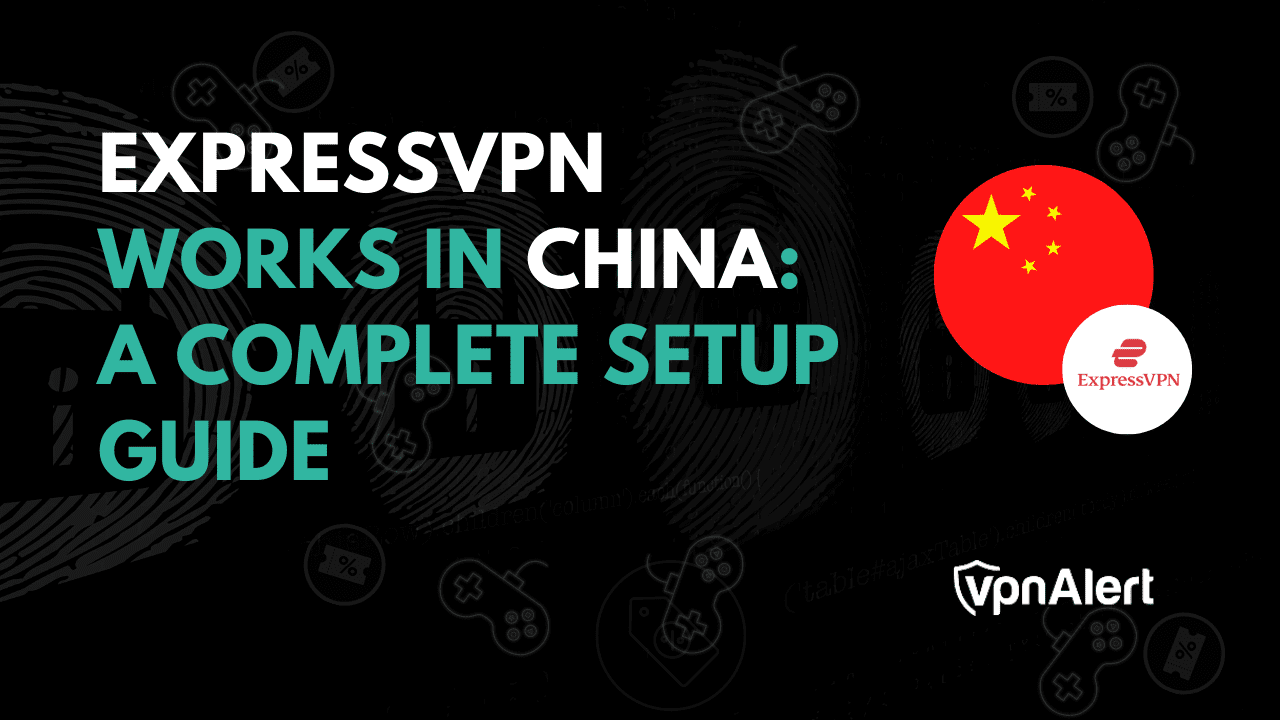Byfron更新后如何修复Roblox的“意外错误” - PC
在Roblox的数字世界中浏览有时会导致无法预见的障碍 - 例如臭名昭著的“意外错误”,后Fron后更新浮出水面。如果您是PC用户遇到此难题,那么您已经降落在正确的页面上。这篇简洁而详尽的文章阐明了有效的解决方案,以迅速恢复您的游戏体验。
释放磁盘清理工具的功能
通过部署Windows的内置磁盘清洁工具的功能开始您的无错误Roblox游戏的旅程。这是将其付诸行动的方法:
-
使用开始菜单搜索栏启动搜索“磁盘清理”。此操作将导致您在Windows PC上使用方便的磁盘清理应用程序。
-
接下来,选择适当的驱动器至关重要。请记住,它应该是安装您的Roblox安装的人。在大多数情况下,是C:驱动器。但是,对于某些用户而言,可能是D:或E:取决于其系统设置。
-
随后的阶段涉及关键选择过程。除了“缩略图”选项外,请确保所有盒子都没有选中。这种精确的选择是解决持续的“意外错误”不可或缺的。
-
完成此操作后,点击“确定”按钮。如果一切按计划进行,则应解决麻烦的错误。您将通过您喜欢的Web浏览器(例如Chrome或firefox)重新启动Roblox应用程序,然后潜入您喜欢的游戏会话中。
Windows的磁盘清理(C :)
如果“出乎意料的错误”持续存在,则可以指示更深层的问题 - 也许是您的游戏文件或新的Byfron更新与Windows操作系统之间的兼容性故障。
-
首先,您需要访问系统文件。在您的开始菜单搜索中,输入“%appdata%” - 您的AppData文件夹的快捷方式。
-
到达那里后,导航以下路径:appdata> local。找到“ Roblox”文件夹。这就是您需要删除的内容。
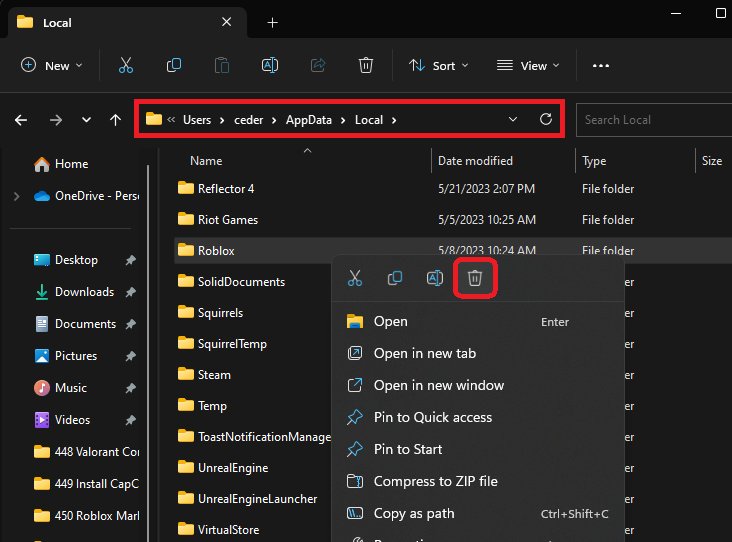
appdata> local> roblox(删除)
-
接下来,进入Windows设置。在这里,您会找到“应用程序”部分,其中列出了所有已安装的应用程序。是时候寻找“ Roblox”了。
-
找到Roblox后,单击菜单图标,然后选择“卸载”。几秒钟的耐心,Roblox应该脱离您的系统。
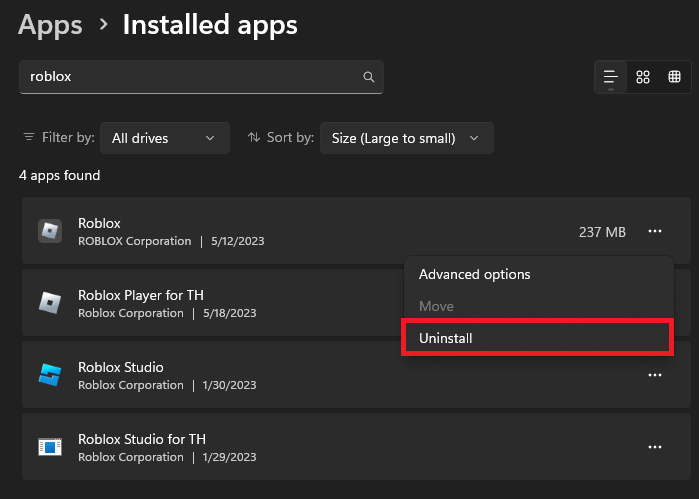
Windows设置>应用程序>已安装应用程序> Roblox>卸载
-
现在,打开您喜欢的浏览器 - 可以是铬,firefox,Edge或任何其他浏览器。导航到roblox.com,然后选择任何游戏。提示您下载Roblox安装程序。
-
最后,执行下载的Roblox Player .EXE文件。该游戏将自动重新安装并自动启动您选择的游戏。
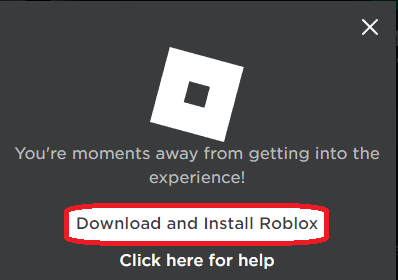
下载并安装Roblox
调整Roblox的兼容性设置,以进行最佳游戏玩法
为了解决我们的故障排除旅程,让我们解决新的Byfron更新的潜在兼容性问题。调整Roblox兼容性设置可能会带来不同的世界。
-
首先访问您的开始菜单。在搜索栏中,键入“ Roblox”。
-
出现Roblox Player应用程序后,选择选项“打开文件位置”。此操作将您直接带到Roblox在系统上的位置。
-
从这里,找到突出显示的Roblox应用程序,右键单击它,然后选择“属性”。
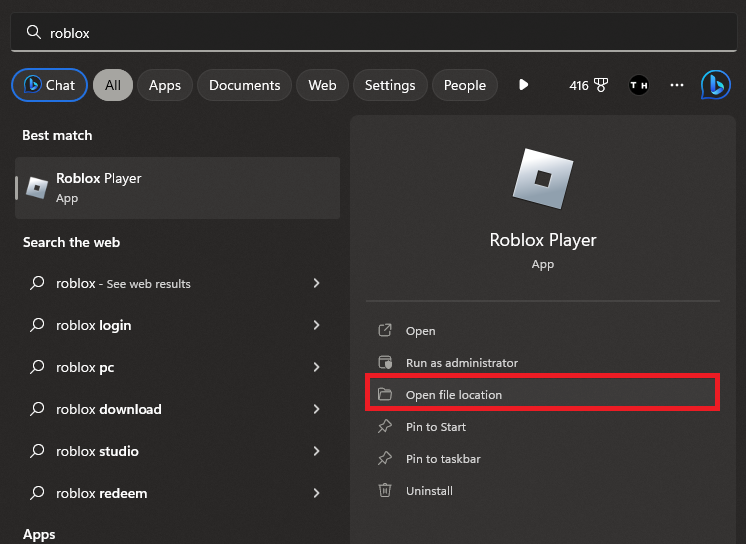
Roblox播放器>打开文件位置
-
在属性窗口中,找到“兼容性”部分。在这里,您会看到一个标有“以兼容模式运行此程序”的选项。选中此选项旁边的框,然后从下拉列表中选择“ Windows 7”。
-
还有一个调整。在同一窗口中找到“禁用全屏优化”选项并进行检查。
-
最后,应用您的更改和退出。通过遵循以下步骤,您将Roblox设置为以证明稳定的兼容模式运行,从而增加了无缝,无错误的游戏体验的机会。
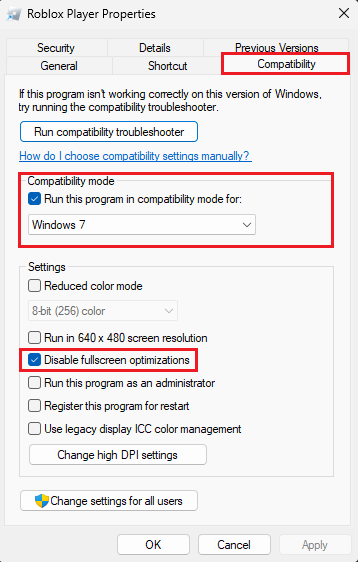
Roblox兼容性设置
-
在PC上的ByFron更新后,我遇到的Roblox“意外错误”是什么?
此错误通常是与您的游戏文件有关的问题的迹象,或者是新的ByFron更新和操作系统之间的兼容性冲突。它通常会阻止您访问或享受Roblox游戏体验。
-
磁盘清理工具如何帮助解决Windows PC上的Roblox“意外错误”?
Windows上的磁盘清理工具可以帮助您清除可能导致Roblox冲突的不必要的文件。具体来说,您只能在清理过程中检查“缩略图”选项,因为已证明可以解决“意外错误”。
-
重新安装Roblox如何修复“意外错误”?
重新安装Roblox可以刷新您的游戏文件,并解决由于新的Byfron更新而可能出现的任何冲突。重新安装过程涉及从系统中删除Roblox文件夹,然后从官方的Roblox网站下载和安装游戏。
-
为什么我要调整Roblox兼容性设置,该如何帮助?
调整Roblox兼容性设置可以使游戏在类似于较早版本的Windows(例如Windows 7)的环境中运行,这对于Roblox来说可能更稳定,尤其是在Byfron更新之后。这可以解决可能导致“意外错误”的任何兼容性问题。
-
如果我尝试了所有这些步骤,我该怎么办,但是我仍在Roblox上遇到“意外错误”?
如果您遵循所有这些步骤并且仍面临问题,建议您与Roblox支持有关您的问题的详细信息。手头可能会有一个更复杂的问题需要专业帮助。


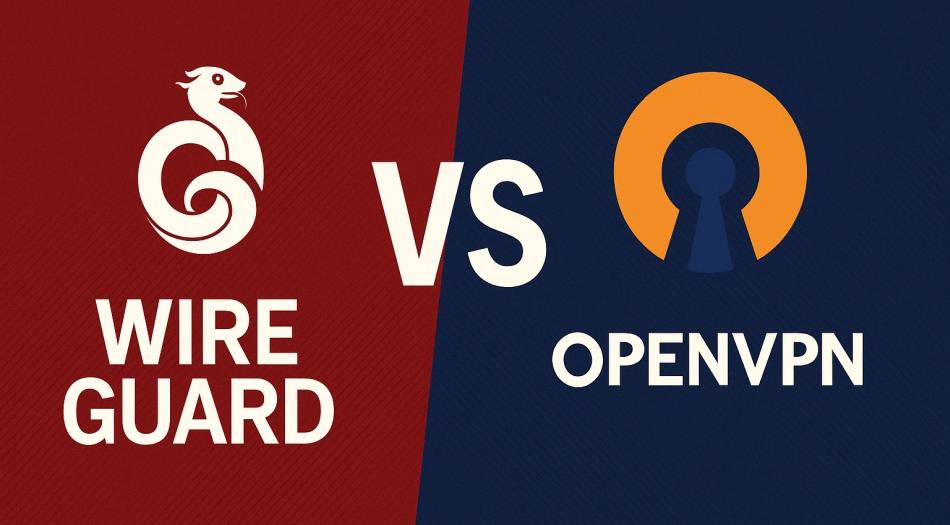

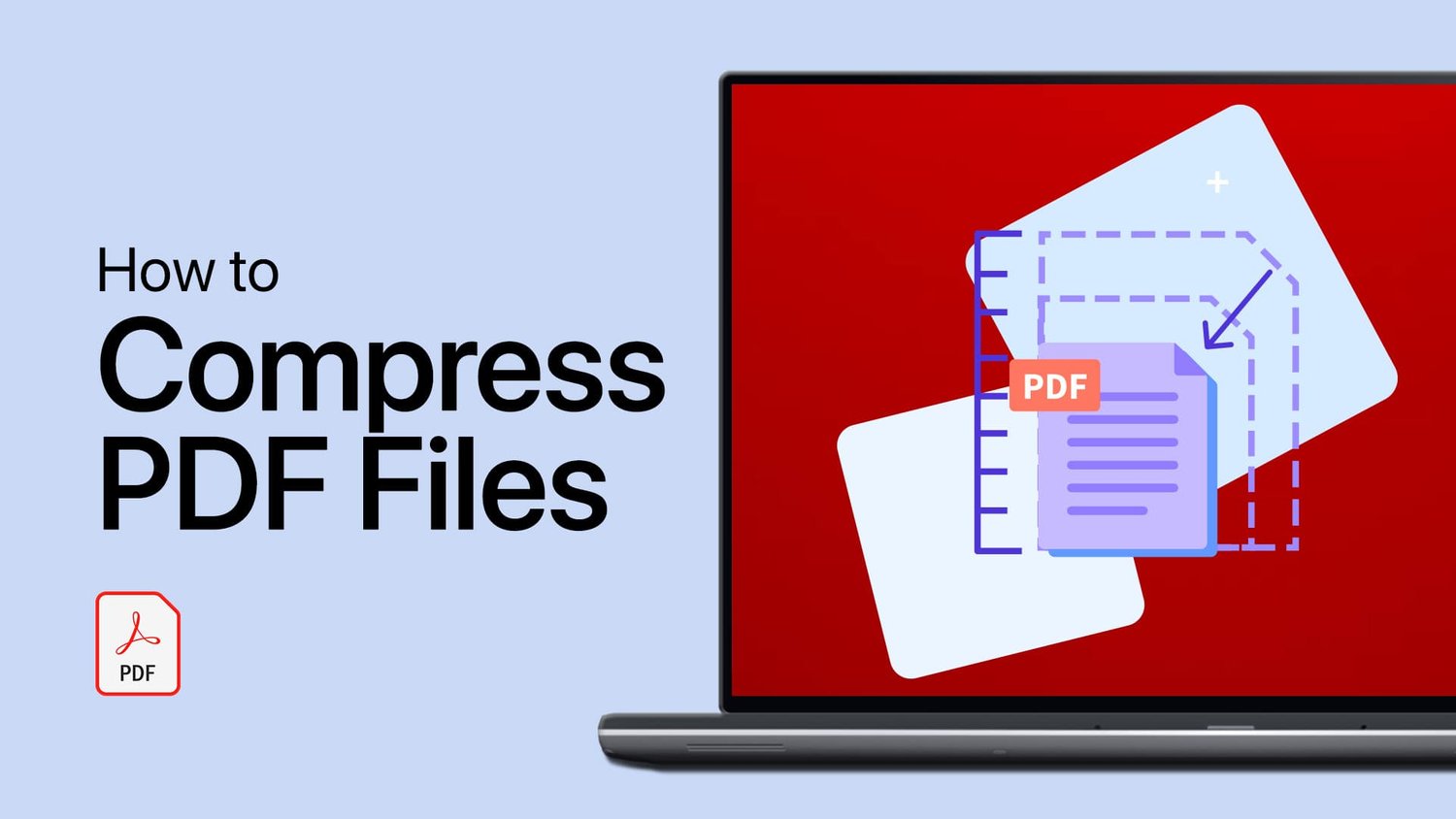

![如何更改 BLK 位置 [最新指南]](https://pfrlju.com/tech/avilas/wp-content/uploads/cache/2025/12/change-location-on-blk.jpg)